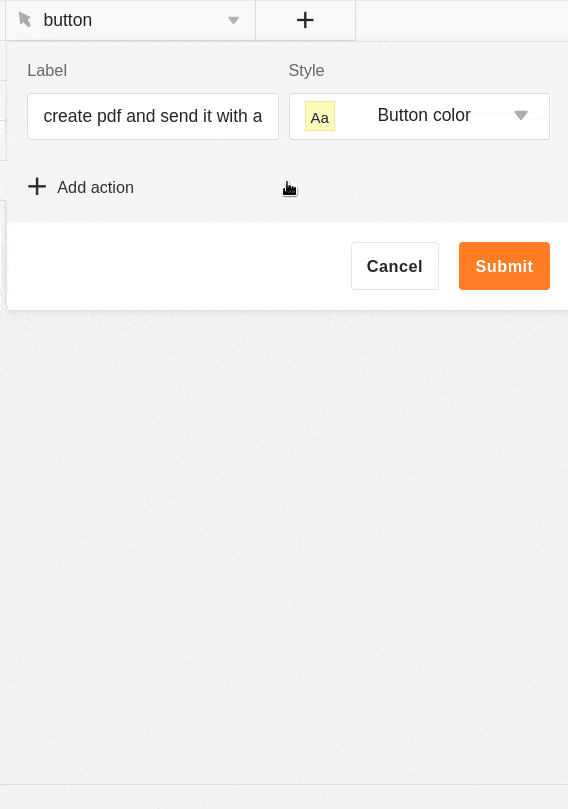Con la ayuda de un botón en sus filas, puede enviar correos electrónicos a uno o varios destinatarios. Todo lo que tiene que hacer es añadir una cuenta de correo electrónico en SeaTable por adelantado.
Enviar un correo electrónico mediante un botón
En primer lugar, seleccione la acción Enviar correo electrónico al crear el botón.
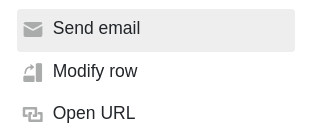
En Nombre de cuenta, seleccione la cuenta desde la que desea enviar el correo electrónico. Si no ve una cuenta en este campo, primero debe añadir una cuenta de correo electrónico a SeaTable.
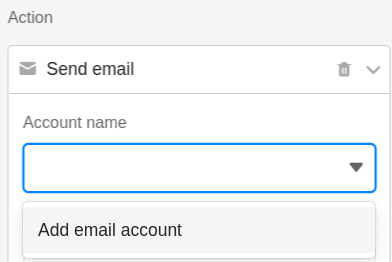
Defina ahora el asunto y el contenido del correo electrónico.
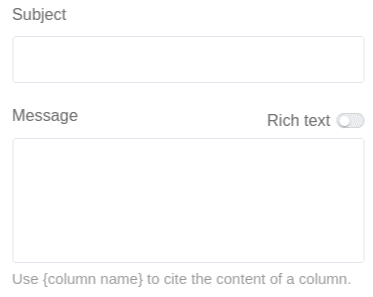
Si ha activado el control deslizante Texto con formato, al hacer doble clic en el campo de texto se abre el conocido editor en el que puede crear textos más largos con formato, listas e imágenes. Una característica especial es que también puede insertar columnas.
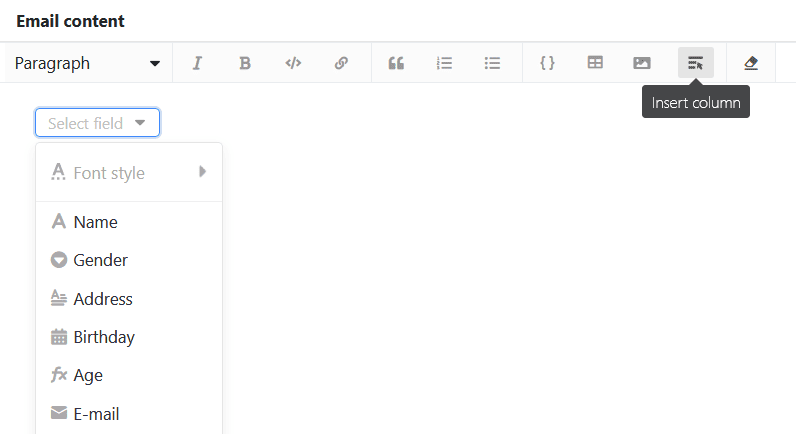
Seleccione el destinatario o destinatarios del correo electrónico. Opcionalmente, también puede seleccionar destinatarios que deban recibir una copia del correo electrónico o a los que desee responder con el mismo. Puede introducir varios destinatarios separados por comas. Utilice el nombre de una columna entre llaves para citar el contenido de la columna.
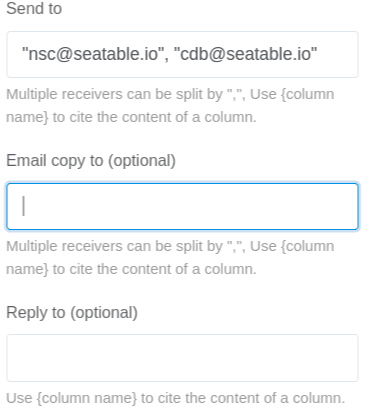
Opcionalmente, puede añadir un archivo adjunto al correo electrónico. Tenga en cuenta, sin embargo, que no puede simplemente cargar archivos, sino que primero debe guardarlos en una columna de archivos de la tabla. A continuación, en el campo Archivos adjuntos, puede seleccionar una o varias columnas de archivos desde las que desee adjuntar los archivos al correo electrónico.
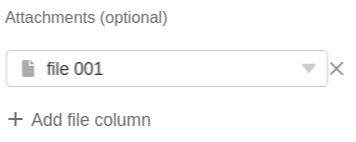
Ejecución condicional de acciones de varios botones
El botón es un tipo de columna especial con el que puede ejecutar varias acciones simultáneamente pulsando un botón. Puede determinar la secuencia cronológica de las acciones ejecutando condicionalmente una acción posterior. Esto permite alternar acciones una tras otra.
Por ejemplo, es posible que desee guardar un documento PDF en una columna de archivos con un solo clic y adjuntar el archivo a un correo electrónico. El problema puede surgir que el correo electrónico se envíe antes de que se haya creado el PDF para el archivo adjunto.
Para evitarlo, puede vincular la ejecución de las acciones de los botones a condiciones de filtro. En el caso de uso mencionado, por ejemplo, puede añadir como condición de filtro que el correo electrónico sólo se envíe si la columna de archivo de la misma fila no está vacía. De este modo, establece una secuencia clara: cuando se pulsa el botón, SeaTable debe crear primero un PDF porque el correo electrónico sólo puede enviarse con un archivo adjunto.